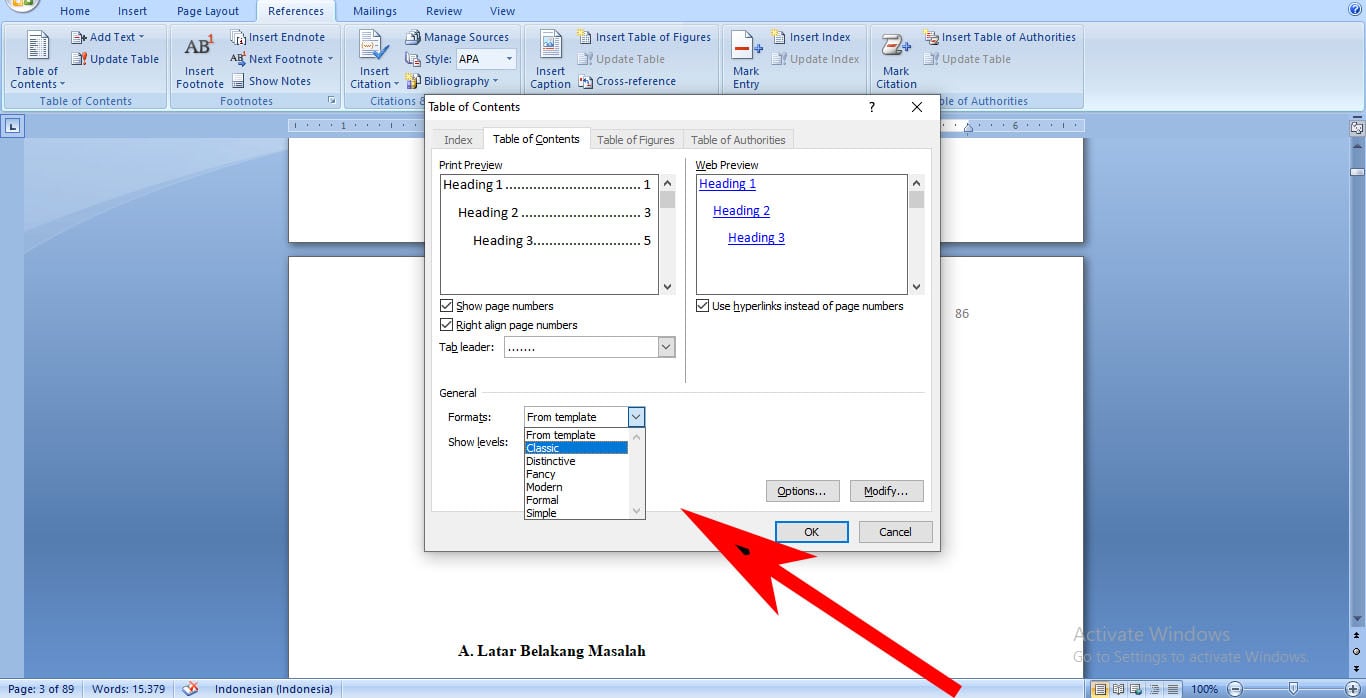
Membuat Daftar Isi Profesional di Word 2010: Panduan Lengkap untuk Navigasi Dokumen yang Mudah
Daftar isi (Table of Contents/TOC) adalah elemen krusial dalam dokumen panjang seperti laporan, tesis, disertasi, buku, atau proposal. Fungsinya bukan sekadar “hiasan,” melainkan peta jalan yang memungkinkan pembaca menavigasi dokumen Anda dengan efisien, menemukan informasi yang relevan dengan cepat, dan memahami struktur keseluruhan karya Anda. Microsoft Word 2010 menyediakan alat yang ampuh untuk membuat daftar isi secara otomatis, memastikan akurasi dan konsistensi sepanjang dokumen Anda. Artikel ini akan memandu Anda melalui proses pembuatan daftar isi profesional di Word 2010, langkah demi langkah, dengan penekanan pada detail dan praktik terbaik.
Mengapa Daftar Isi Otomatis Penting?
Sebelum membahas teknis pembuatan, mari pahami mengapa daftar isi otomatis di Word 2010 lebih unggul daripada pembuatan manual:
- Akurasi Terjamin: Daftar isi manual rentan terhadap kesalahan ketik, nomor halaman yang salah, atau inkonsistensi format. Daftar isi otomatis menarik informasi langsung dari judul dan subjudul dalam dokumen, menghilangkan risiko kesalahan manusia.
- Pembaruan Mudah: Jika Anda merevisi dokumen dan mengubah judul, subjudul, atau memindahkan konten, daftar isi manual perlu diperbarui secara manual, proses yang memakan waktu dan rentan terlewat. Daftar isi otomatis dapat diperbarui dengan satu klik, mencerminkan perubahan terbaru dalam dokumen Anda.
- Konsistensi Visual: Word 2010 memungkinkan Anda menyesuaikan gaya daftar isi secara seragam, memastikan tampilan profesional dan konsisten dengan desain keseluruhan dokumen Anda.
- Navigasi Interaktif: Daftar isi otomatis di Word dapat dibuat interaktif. Pembaca dapat mengklik entri dalam daftar isi untuk langsung melompat ke bagian yang sesuai dalam dokumen, meningkatkan pengalaman membaca secara signifikan.
Langkah 1: Menerapkan Gaya Heading (Gaya Judul)
Kunci utama pembuatan daftar isi otomatis di Word 2010 adalah penggunaan Gaya Heading (Heading Styles) yang konsisten. Gaya Heading adalah format yang telah ditentukan sebelumnya untuk judul dan subjudul, dan Word menggunakannya untuk mengidentifikasi entri yang akan dimasukkan ke dalam daftar isi.
- Identifikasi Judul dan Sub Tentukan elemen teks mana dalam dokumen Anda yang harus muncul dalam daftar isi. Ini biasanya adalah judul bab, subjudul bagian, dan mungkin sub-subjudul, tergantung pada tingkat detail yang Anda inginkan.
- Pilih Teks Sorot teks yang ingin Anda jadikan judul.
- Terapkan Gaya Heading: Pada tab Home di ribbon, di grup Styles, Anda akan melihat berbagai gaya Heading (Heading 1, Heading 2, Heading 3, dst.). Pilih gaya Heading yang sesuai dengan tingkat judul Anda.
- Heading 1: Biasanya digunakan untuk judul bab utama atau bagian utama dokumen.
- Heading 2: Digunakan untuk subjudul di bawah Heading 1.
- Heading 3: Digunakan untuk sub-subjudul di bawah Heading 2, dan seterusnya.
- Konsistensi Adalah Kunci: Terapkan gaya Heading yang sama secara konsisten di seluruh dokumen Anda. Jangan mencampur gaya atau membuat format judul manual, karena ini akan membingungkan Word dan menghasilkan daftar isi yang tidak akurat.
- Modifikasi Gaya Heading (Opsional): Jika Anda tidak menyukai tampilan default gaya Heading, Anda dapat memodifikasinya. Klik kanan pada gaya Heading di grup Styles dan pilih Modify. Di sini, Anda dapat mengubah font, ukuran, warna, spasi, dan atribut format lainnya. Pastikan perubahan ini konsisten dengan desain dokumen Anda.
Contoh:
Misalnya, Anda memiliki dokumen dengan struktur berikut:
- Bab 1: Pendahuluan (Judul Bab Utama)
- 1.1 Latar Belakang (Subjudul)
- 1.2 Rumusan Masalah (Subjudul)
- Bab 2: Tinjauan Pustaka (Judul Bab Utama)
- 2.1 Teori A (Subjudul)
- 2.1.1 Konsep Utama Teori A (Sub-subjudul)
Anda harus menerapkan gaya Heading sebagai berikut:
- Bab 1: Pendahuluan: Heading 1
- 1.1 Latar Belakang: Heading 2
- 1.2 Rumusan Masalah: Heading 2
- Bab 2: Tinjauan Pustaka: Heading 1
- 2.1 Teori A: Heading 2
- 2.1.1 Konsep Utama Teori A: Heading 3
Langkah 2: Menyisipkan Daftar Isi
Setelah Anda menerapkan gaya Heading secara konsisten, Anda siap untuk menyisipkan daftar isi.
- Tempatkan Kursor: Posisikan kursor di tempat Anda ingin daftar isi muncul (biasanya di awal dokumen, setelah halaman judul dan abstrak).
- Buka Tab References: Klik tab References di ribbon.
- Klik Table of Contents: Di grup Table of Contents, klik tombol Table of Contents.
- Pilih Gaya Daftar Isi: Word 2010 menawarkan beberapa gaya daftar isi yang telah ditentukan sebelumnya. Anda dapat memilih salah satu yang paling sesuai dengan kebutuhan Anda. Gaya “Automatic Table 1” dan “Automatic Table 2” adalah pilihan yang baik.
- Opsi Kustomisasi (Custom Table of Contents): Untuk kontrol yang lebih besar atas tampilan daftar isi, pilih Custom Table of Contents… di menu dropdown. Jendela Table of Contents akan muncul.
Langkah 3: Mengonfigurasi Daftar Isi Kustom (Opsi Lanjutan)
Jendela Table of Contents memungkinkan Anda menyesuaikan berbagai aspek daftar isi:
- Show Levels: Menentukan berapa banyak tingkat Heading yang akan ditampilkan dalam daftar isi. Misalnya, jika Anda mengatur ke “2,” hanya Heading 1 dan Heading 2 yang akan muncul.
- Show Page Numbers: Mengontrol apakah nomor halaman akan ditampilkan atau tidak.
- Right Align Page Numbers: Mengatur perataan nomor halaman ke kanan.
- Tab Leader: Memilih karakter yang digunakan untuk mengisi ruang antara judul dan nomor halaman (misalnya, titik-titik, garis putus-putus, atau garis padat).
- Formats: Memilih gaya format untuk daftar isi (From Template, Classic, Distinctive, Formal, Simple, Modern).
- Modify: Memungkinkan Anda mengubah gaya individual untuk setiap tingkat daftar isi (TOC 1 untuk Heading 1, TOC 2 untuk Heading 2, dst.). Ini memungkinkan Anda mengontrol font, ukuran, warna, dan atribut format lainnya untuk setiap tingkat.
- Options: Di jendela Table of Contents Options, Anda dapat menentukan gaya Heading mana yang akan digunakan untuk setiap tingkat daftar isi. Secara default, Heading 1 akan digunakan untuk TOC 1, Heading 2 untuk TOC 2, dan seterusnya. Anda dapat mengubah ini jika Anda telah menggunakan gaya Heading kustom.
Langkah 4: Memperbarui Daftar Isi
Setelah Anda membuat daftar isi, Anda mungkin perlu memperbaruinya jika Anda membuat perubahan pada dokumen Anda.
- Klik di Dalam Daftar Isi: Klik di mana saja di dalam daftar isi.
- Klik Update Table: Di tab References, di grup Table of Contents, klik tombol Update Table.
- Pilih Opsi Pembaruan:
- Update page numbers only: Memperbarui hanya nomor halaman, tanpa menambahkan atau menghapus entri.
- Update entire table: Memperbarui seluruh daftar isi, menambahkan atau menghapus entri, dan memperbarui nomor halaman. Pilih opsi ini jika Anda telah menambahkan, menghapus, atau mengubah judul atau subjudul.
Tips Tambahan:
- Gunakan Halaman Break: Pastikan daftar isi Anda berada di halaman terpisah dari konten utama dokumen. Gunakan Page Break (Insert > Pages > Page Break) untuk memastikan ini.
- Judul Daftar Isi: Tambahkan judul yang jelas dan deskriptif untuk daftar isi Anda, seperti “Daftar Isi” atau “Table of Contents.”
- Uji Coba: Setelah Anda membuat daftar isi, periksa dengan cermat untuk memastikan bahwa semua judul dan subjudul yang relevan tercantum dengan benar, dan bahwa nomor halamannya akurat.
Dengan mengikuti panduan ini, Anda dapat membuat daftar isi profesional dan akurat di Word 2010, meningkatkan navigasi dan keterbacaan dokumen Anda secara signifikan. Ingatlah bahwa konsistensi dalam penerapan gaya Heading adalah kunci keberhasilan dalam pembuatan daftar isi otomatis.













